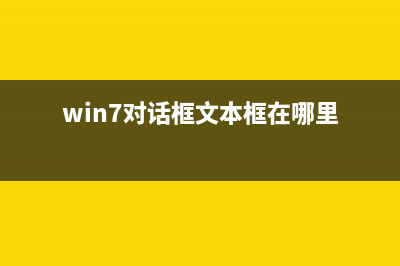位置: IT常识 - 正文
如何在Windows 11上使用多窗口?Win11上使用多窗口教程(如何在Windows 11上卸载更新)
编辑:rootadmin推荐整理分享如何在Windows 11上使用多窗口?Win11上使用多窗口教程(如何在Windows 11上卸载更新),希望有所帮助,仅作参考,欢迎阅读内容。
文章相关热门搜索词:如何在Windows 11上查看版本,如何在Windows 11上卸载更新,如何在Windows 11上更改用户文件夹名称,如何在Windows 11上卸载更新,如何在Windows 11上更改用户文件夹名称,如何在Windows 11上设置合盖不休眠,如何在Windows 11上更改用户文件夹名称,如何在Windows 11上卸载更新,内容如对您有帮助,希望把文章链接给更多的朋友!
默认情况下,从“设置”菜单启用“捕捉窗口”选项。如果您或 Windows 操作系统不小心禁用了它,那么是时候启用它了。
步骤 1:在 Windows 11 上打开“设置”菜单(使用 Windows + I 键)。
第 2 步:转到“系统”菜单。
第 3 步:选择多任务处理。
步骤 4:从多任务菜单启用 Snap 窗口。
点击向下箭头按钮并确保为 Windows 11 多任务启用所有选项。这些功能对于在 Windows 11 上获得顺畅的多任务处理体验是必不可少的。
您可以阅读它们并了解为什么在 Windows 11 操作系统上默认启用它们。
单击此处查看我们的 WINDOWS 11 文章页面
在 WINDOWS 11 上使用多窗口微软也在 Windows 10 操作系统上提供多窗口。但整体实现在 Windows 11 上要好很多。这是您需要做的。
在 Windows 上打开一个应用程序。现在将鼠标指针悬停在菜单栏中的最大化图标上方。Windows 11 将提供使用多窗口的选项。让我们来讨论它们。
将应用程序窗口一分为二
您将对 Windows 11 操作系统如何使用实时预览拆分当前窗口有一个很好的了解。
第一个选项将应用程序窗口分成两半。您可以选择左侧或右侧,Windows 11 将应用固定在选择的一侧。微软都提供从另一端打开其他后台应用程序。
选择该应用程序,您就可以在 Windows 11 上进行分屏样式调整了。
使用 2:1 排列

这是我们在 Windows 11 上最常用的多任务处理样式之一。第二个选项允许用户将一个应用程序保留在右侧的 1/3 区域中,而将第二个应用程序保留在左侧。
我们通常将首选的 Microsoft Edge 保留在左侧,而 Microsoft OneNote 保留在右侧的小窗口中。
一次使用三个应用程序窗口
将光标指针悬停在最大化按钮上方并使用第三个选项来使用三个 Windows 11。
移动左半部分的当前应用程序,然后从打开的窗口中选择所需的应用程序以继续工作。
将屏幕分成四部分
此选项非常适合在较大屏幕上使用 Windows 11 的用户。如果您在 13/14 英寸笔记本电脑上使用 Windows 11,您会发现它没有用处。
您可能已经从多任务预览中猜到了,该选项会将应用程序窗口分成四个部分。在 27 到 32 英寸显示器等大型桌面上使用 Windows 11 的人会发现此设置最有用。
注意:在三个或四个部分中使用多窗口会影响可见性和清晰度。我们建议仅在较大的显示器上使用此设置。
在 WINDOWS 11 中水平拆分 WINDOWS
用户也可以水平拆分窗口。这对于在垂直屏幕设置中使用 Windows 11 的用户最有用。这样,垂直拆分应用程序不会给您带来太多好处。您需要水平拆分应用程序。
在显示屏的上半部分打开要拆分的应用程序。使用 Windows + 向上箭头键并将其固定在顶部。您可以打开下半部分的应用程序窗口。
或者,您可以在任一侧拖放应用程序窗口,直到光标移动。在 Windows 11 上释放光标、固定应用程序和使用多窗口。
带有外部显示器的 WINDOWS 11 多任务处理
这是微软对 Windows 11 所做的又一改进。当您使用上述多任务处理选项在桌面上设置多窗口时,一旦您断开 Windows 11 笔记本电脑与显示器的连接,系统就会记住这些应用程序位置。
一旦您再次将笔记本电脑与显示器重新连接,您只需单击一下即可返回使用相同的设置。
如何在 Windows 上设置和使用 iCloud 密码在 WINDOWS 11 上像 PRO 一样多任务
Windows 11 多任务处理是一种乐趣。在 Windows 11 上不需要任何第三方应用程序即可使用多窗口。微软已经让在最新的操作系统上使用多窗口变得非常方便。
以上便是小编为大家带来的如何在Windows 11上使用多窗口的全部内容,希望对大家有所帮助,更多内容请继续关注电脑学习网。
上一篇:打开游戏时总是出现“需要新应用打开此MS-gamingoverlay”(打开游戏时总是出现需要新应用打开此MS)
下一篇:Mac Dock栏不见了怎么办?Dock栏消失解决办法(macos dock栏)